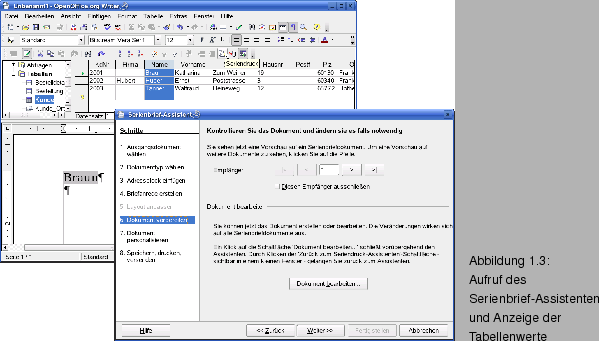
Bei der Feldübernahme in ein Textdokument wird der Feldname als Platzhalter im Dokument grau hinterlegt angezeigt (siehe Abb. 1.2). In der Praxis interessiert aber die Ausgabe der Tabellenwerte. Hierzu haben Sie zwei Möglichkeiten.
Sie können in der Symbolleiste der Datenquellenansicht auf die Schaltfläche zum Aufrufen des Serienbrief-Assistenten klicken (Abb. 1.3, Hintergrund). Dann erscheint das bereits in Kapitel 9 vorgestellte Dialogfeld des Assistenten. In einem der Dialogschritte (Abb. 1.3, Vordergrund) erhalten Sie Gelegenheit, die Datensätze der Tabelle durchzugehen. Im Dokument werden dann die Felder durch die Werte der betreffenden Datensätze ersetzt (Abb. 1.3, Hintergrund).
Umsteiger aus Microsoft Word kennen bei der Serienbrieffunktion die Möglichkeit, direkt über eine Schaltfläche der Seriendruckleiste zwischen der Ansicht der Datensätze und der Felddarstellung im Textdokument umzuschalten und dann in den Datensätzen zu blättern. Ganz so komfortabel ist der Writer nicht, aber es gibt zumindest die Möglichkeit, den Inhalt eines Datensatzes im Textdokument einzublenden.
Der Writer wird dann die Feldnamen im Textdokument durch die Werte der Felder des aktuellen Datensatzes ersetzen. In Abb. 1.4 sehen Sie diesen Sachverhalt nochmals als Bildmontage. Im oberen Teil ist ein Datensatz markiert, während links noch ein Feldname im Textdokument zu sehen ist. Nach Klick auf die Schaltfläche erscheinen die in Abb. 1.4 rechts unten als Bildmontage eingeblendeten Inhalte. Die Felder sind zwar noch vorhanden, aber der Writer zeigt die aktuellen Werte des Datensatzes. Bei Bedarf können Sie einen neuen Datensatz in der Datenquellenansicht markieren und erneut die Darstellung im Textdokument durch Anwahl der Schaltfläche Daten in Felder auffrischen.
Hinweis: Leider lässt sich die vorherige Darstellung der Platzhalter nicht mehr herstellen, z.B. durch Anwahl der Schaltfläche Rückgängig in der Writer"=Standard"=Symbolleiste. Sie können lediglich den Befehl Feldnamen im Menü Ansicht wählen, dann zeigt der Writer aber die Feldbefehle der Datenbankfelder anstelle der früheren Platzhalter an.